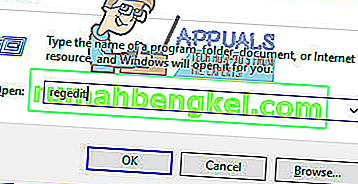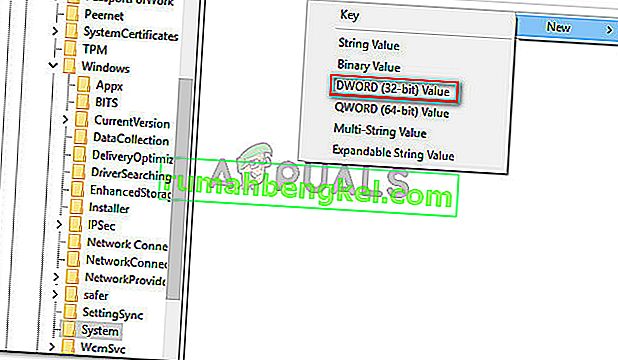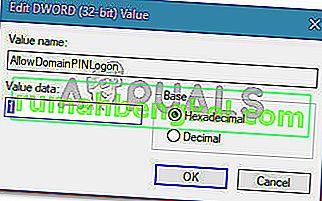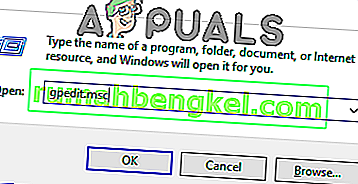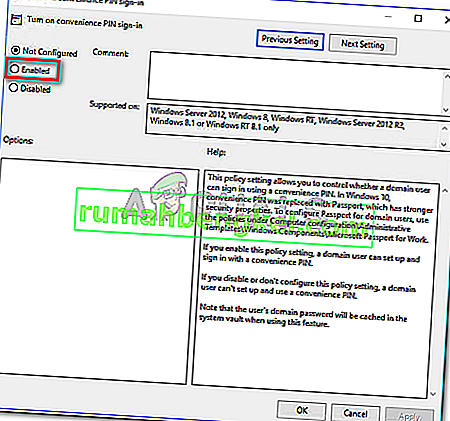Некоторые пользователи Windows 10 сообщают, что они больше не могут включить Windows Hello на своем компьютере. В большинстве случаев появляется сообщение «Windows Hello не позволяет отображать некоторые параметры» . Об этой проблеме чаще всего сообщают пользователи, которые недавно обновились до Anniversary Edition или выполнили чистую установку эквивалентной сборки.

Что такое Windows Hello?
Windows Hello - это высококачественный способ входа в ваши устройства с Windows 10. Эта технология обеспечивает безопасность корпоративного уровня без использования традиционных паролей. В зависимости от устройства с Windows 10 вы можете использовать Windows hello для входа в систему с помощью лица, отпечатка пальца или радужной оболочки глаза.
Что является причиной того, что Windows Hello не позволяет отображать некоторые параметры?
Мы исследовали эту конкретную проблему, просмотрев различные отчеты пользователей и шаги, которые они предприняли для решения проблемы. Из того, что мы собрали, есть несколько причин, по которым может возникнуть именно эта проблема:
- Windows Hello управляется по-другому, начиная с юбилейного обновления. Если вы столкнулись с проблемой на компьютере, присоединенном к домену, вы должны знать, что, начиная с юбилейного обновления, произошли некоторые изменения. Следуйте методу 2, чтобы узнать, как решить проблему для компьютеров, присоединенных к домену.
- Вход с помощью PIN-кода не авторизован для использования в домене. R - последнее обновление требует авторизации функции входа с помощью PIN-кода для правильной работы Windows Hello. Следуйте методу 1, чтобы узнать, как это сделать.
Если вы изо всех сил пытаетесь решить эту конкретную проблему, эта статья предоставит вам список шагов по устранению неполадок. Ниже у вас есть список проверенных методов, которые другие пользователи в аналогичной ситуации использовали для решения или обхода проблемы. Для достижения наилучших результатов следуйте приведенным ниже методам по порядку, пока не наткнетесь на исправление, эффективное в вашей конкретной ситуации.
Метод 1: авторизация входа по PIN-коду через редактор реестра
Основываясь на различных отчетах пользователей, похоже, что начиная с юбилейного обновления, Microsoft вернула процедуры, лежащие в основе использования PIN-кода для входа в систему для пользователя домена, к тому, как это было с Windows 8.
Это означает, что вход по PIN-коду для пользователя домена должен быть авторизован, прежде чем Windows Hello сможет его использовать. К счастью, вы можете довольно легко включить его, вставив определенный ключ в свой реестр через редактор реестра.
Вот краткое руководство о том, что вам нужно сделать:
- Нажмите клавишу Windows + R, чтобы открыть диалоговое окно « Выполнить ». Затем введите « regedit » и нажмите Enter, чтобы открыть утилиту редактора реестра.
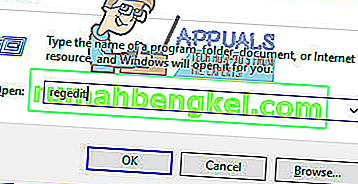
- В редакторе реестра используйте левую панель, чтобы перейти к следующему месту:
Компьютер \ HKEY_LOCAL_MACHINE \ SOFTWARE \ Policies \ Microsoft \ Windows \ System
- Выберите системный ключ, затем перейдите на правую панель и создайте новое значение Dword, щелкнув правой кнопкой мыши в новом месте и выбрав New> Dword (32-bit) value.
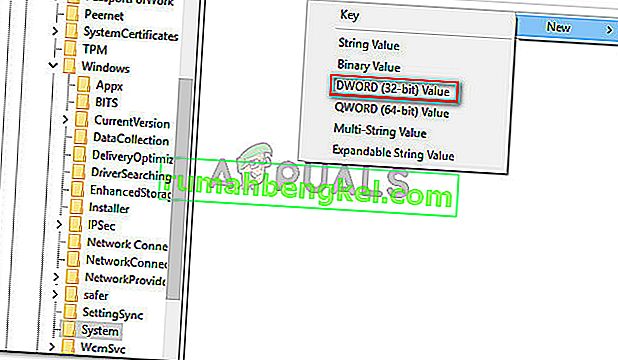
- Назовите только что созданный AllowDomainPINLogon . Затем дважды щелкните и установите для Base значение Hexadecimal, а значение Value - 1 .
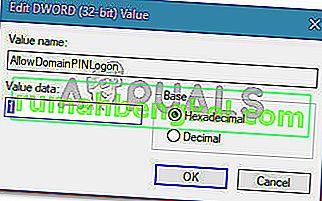
- Закройте редактор реестра и перезагрузите компьютер. При следующем запуске проверьте, решена ли проблема.
Если вы по-прежнему видите ошибку «Windows Hello не позволяет отображать некоторые параметры» при попытке включить Windows Hello, перейдите к следующему способу ниже.
Метод 2: Включение входа в систему с помощью удобного PIN-кода через редактор локальной групповой политики
Некоторым пользователям удалось решить проблему с помощью редактора локальной групповой политики, чтобы включить удобный вход с помощью PIN-кода. Теоретически это эквивалент использования метода 1 , но его также можно применить для корпоративных сценариев использования, когда вам нужно подходить к вещам с ориентацией на предметную область.
Вот краткое руководство по устранению ошибки «Windows Hello не позволяет отображать некоторые параметры» путем включения политики входа в систему с помощью удобного PIN-кода в редакторе локальной групповой политики:
Примечание. Помните, что не все версии Windows включают редактор локальной групповой политики по умолчанию. Если ваш компьютер этого не делает, придерживайтесь метода 1 или следуйте этому руководству ( здесь ), чтобы установить его в вашей системе.
- Нажмите клавишу W indows + R, чтобы открыть диалоговое окно «Выполнить». Затем введите « gpedit.msc » и нажмите Enter, чтобы открыть редактор локальной групповой политики .
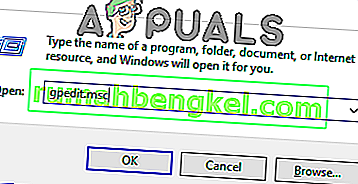
- В редакторе локальной групповой политики перейдите в следующее место:
[Политика локального компьютера]> [Конфигурация компьютера]> [Административные шаблоны]> [Система]> [Вход в систему]
- Попав туда, дважды щелкните Включить политику входа с помощью удобного PIN-кода и установите для него значение Включено .
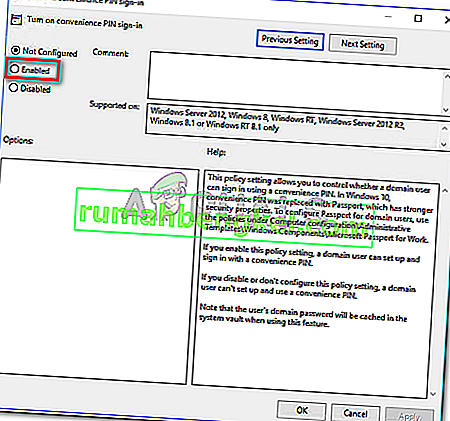
- Нажмите Применить , затем закройте редактор локальной групповой политики и перезагрузите компьютер. Проблема должна быть решена при следующем запуске.